Miembros del sitio: editar los ajustes de registro para los formularios predeterminados y personalizados
6 min
En este artículo
- Personalizar el formulario predeterminado de registro de miembros
- Personalizar el formulario de registro personalizado
Los visitantes pueden usar el formulario de registro de miembros para registrarse como miembros de tu sitio.
Hay 3 tipos de formularios de registro de miembros: el formulario predeterminado, el formulario personalizado y el formulario de registro personalizado de Velo by Wix (enlace en inglés). Este artículo se centra en el formulario predeterminado y el formulario personalizado.
Puedes editar los ajustes del formulario para personalizar las opciones que ven los visitantes, controlar quién puede convertirse en miembro y elegir los inicios de sesión con redes sociales con los que los visitantes pueden registrarse. También puedes establecer los términos de uso y la política de privacidad que los visitantes aceptan cuando se registran.
Personalizar el formulario predeterminado de registro de miembros
Edita la configuración en el formulario predeterminado para seleccionar si la opción Iniciar sesión o Registrarse se muestra primero, y elige las redes sociales con las que los miembros pueden iniciar sesión. También puedes personalizar las políticas de tu Área personal.
Editor de Wix
Editor de Wix Studio
- Haz clic en Páginas y menú
 a la izquierda del editor.
a la izquierda del editor. - Haz clic en Registro e inicio de sesión.
- Haz clic en Formulario de registro (predeterminado).
- Revisa las pestañas una por una para configurar el formulario de registro:
Pestaña General
Pestaña Redes sociales
Pestaña Políticas
Personalizar el formulario de registro personalizado
Edita la configuración en el formulario personalizado para seleccionar si la opción Iniciar sesión o Registrarse se muestra primero. También puedes elegir las redes sociales con las que los miembros pueden iniciar sesión y personalizar las políticas de tu Área personal.
También puedes editar el diseño del formulario para que coincida con tu sitio y personalizar los ajustes de email del formulario. Más información sobre los formularios de registro personalizados.
Editor de Wix
Editor de Wix Studio
- Haz clic en Páginas y menú
 a la izquierda del editor.
a la izquierda del editor. - Haz clic en Registro e inicio de sesión.
- Haz clic en Formulario de registro (predeterminado).
- Haz clic en Formulario personalizado en el menú desplegable de la parte superior.
- (Opcional) Haz clic en Agregar si no has agregado previamente el formulario personalizado.
- (Opcional) Haz clic en Editar formulario de registro personalizado y personaliza el fondo, los campos, el texto y los colores del formulario.
- Vuelve al Formulario de registro (personalizado) en las Páginas
 después de que termines.
después de que termines. - Elige qué opción aparece primero en la ventana de registro:
- Registro de nuevos miembros: la opción de registro se muestra primero.
- Inicio de sesión de miembros existentes: la opción de inicio de sesión se muestra primero.
- Haz clic en Ajustes adicionales de registro e inicio de sesión para administrar quién puede convertirse en miembro.
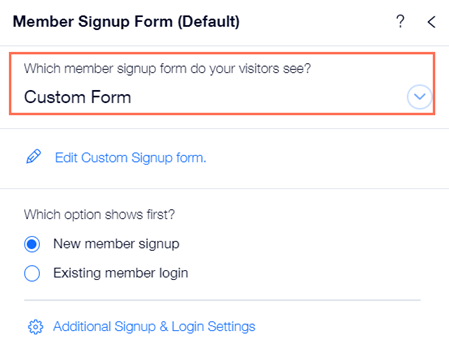


 para configurarlo.
para configurarlo.